教你win11预览版怎么升级正式版
- 分类:Win11 教程 回答于: 2022年01月14日 13:52:00
最近随着win11正式版开始推送,有很多win11预览版用户都在咨询可以升级正式版吗?当然是可以的,今天小编就把如何将win11预览版升级为正式版的方法带给大家,我们一起来看看吧。
如何将win11预览版升级为正式版
1.首先我们打开【小白三步装机版】工具,在页面中点击【选择其他系统】找到win11正式版进行安装。

2.等待下载镜像文件资料和驱动,此过程切勿将电脑关闭或断开网络连接。
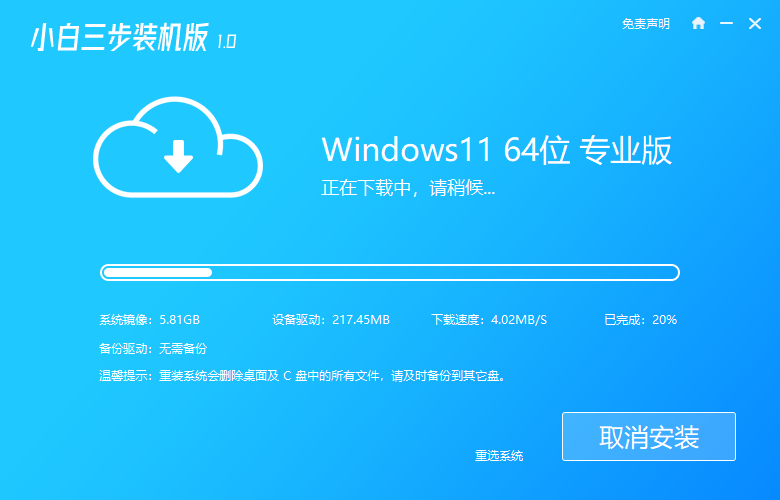
3.下载完成后,进入到环境部署的阶段,之后我们选择【立即重启】。

4.在重启时会进入到该页面,我们此时选择图中带有光标的选项进入pe。
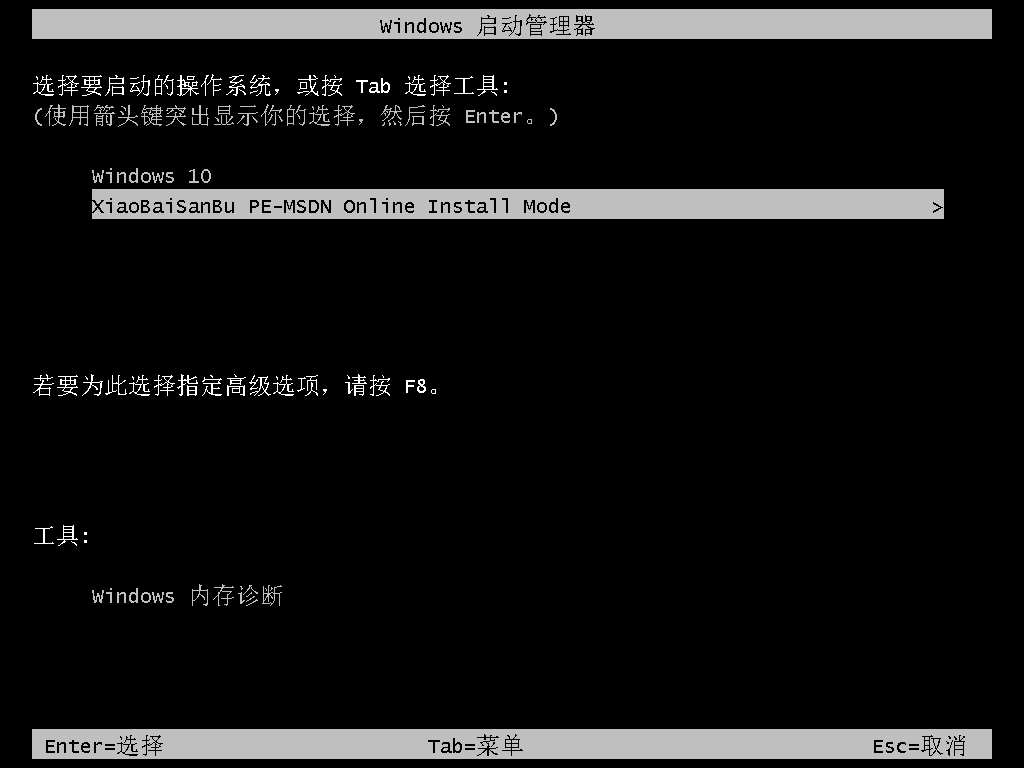
5.装机工具会开始进行系统的安装操作,我们无需手动干涉。

6.系统安装完成后,将电脑进行重启即可。

7.此时重启进入到新的页面时,我们就升级到正式版的系统当中啦。

以上就是win11预览版升级正式版教程内容,希望可以给大家提供帮助。
 有用
26
有用
26


 小白系统
小白系统


 1000
1000 1000
1000 1000
1000 1000
1000 1000
1000 1000
1000 1000
1000 1000
1000 1000
1000 0
0猜您喜欢
- win11升级后开机一直在转解决方法..2022/12/10
- 想知道win11安装器怎么跳过密钥..2023/01/29
- 电脑怎么重装系统教程win112022/12/07
- 打开win11摄像头黑屏怎么办2021/12/20
- 如何删除win11所有控制面板项..2023/04/20
- 系统win11怎么换win102023/04/30
相关推荐
- win11 cpu占用高的解决方法2022/02/14
- windows11回收站不见了怎么办..2021/11/13
- 没有推送能安装win11吗2022/10/31
- win11系统重装后无法分盘怎么解决..2023/01/10
- windows11iso重装系统教程2022/08/16
- m17r3升级win11系统的步骤2022/11/28

















